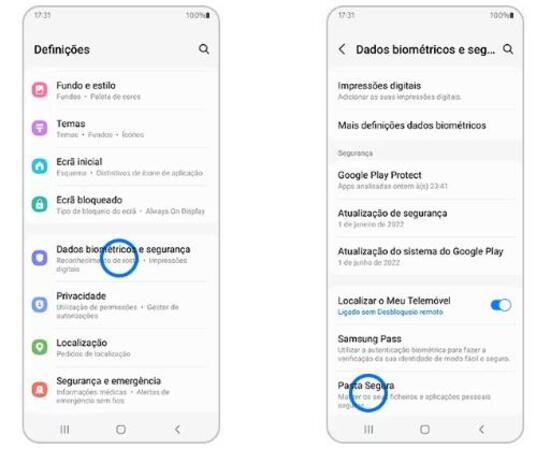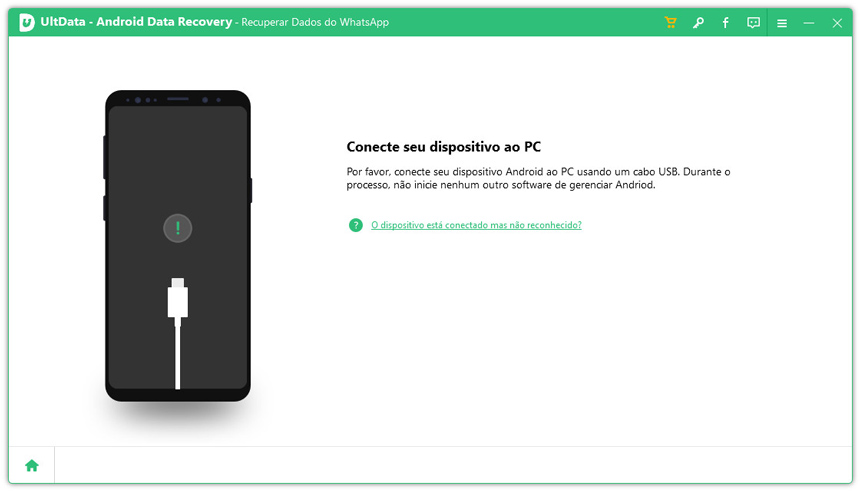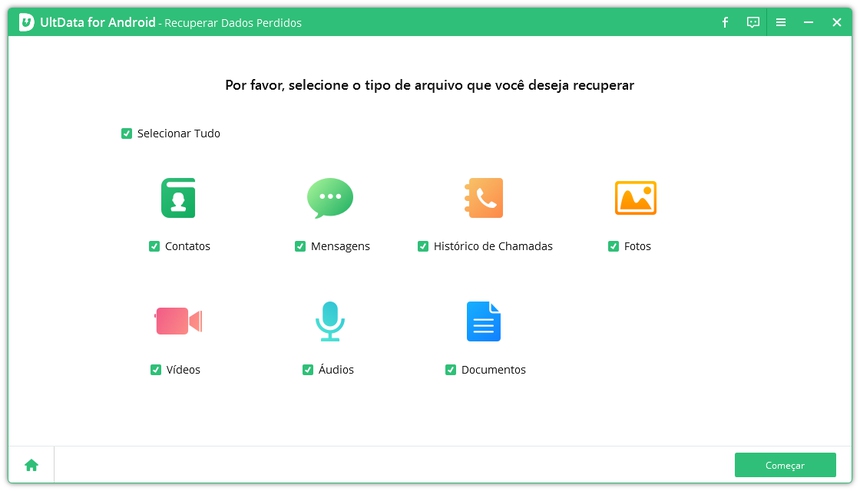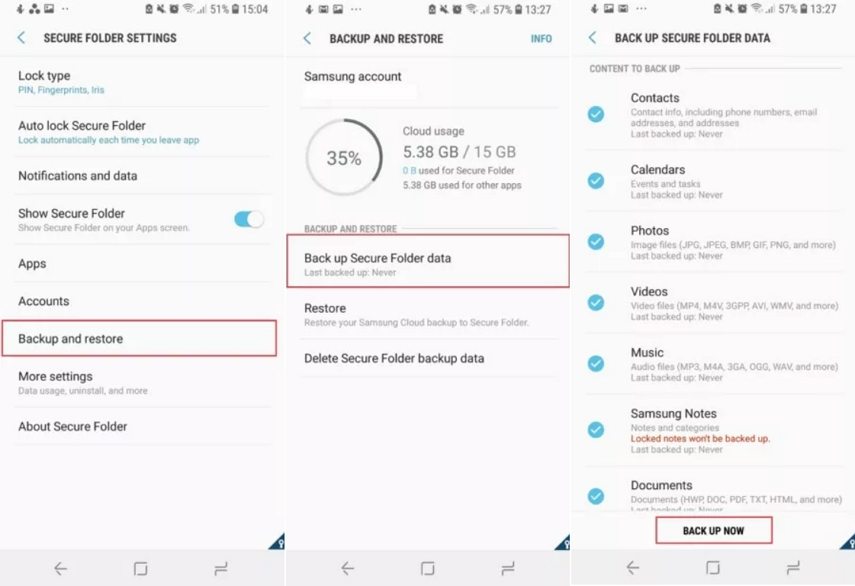Como Acessar a Pasta Segura da Samsung pelo PC 2025
Você está tentando acessar a pasta segura da Samsung pelo PC? Talvez você esteja confuso se isso é possível? Não se preocupe! Neste guia, vou fornecer uma visão adequada sobre a função da pasta segura da Samsung e responder se você pode usar seu PC para acessar uma pasta segura da Samsung. Não se esqueça de ler até o final, pois adicionei uma dica extra para usuários Android.

- Parte 1. O que é a Pasta Segura da Samsung? Como Criar a Pasta Segura da Samsung?
- Parte 2. É Possível Acessar a Pasta Segura da Samsung pelo PC? Como fazer?
- Parte 3. Experimente o UltData para Escanear Seu Dispositivo e Acessar a Pasta Segura da Samsung pelo PChot
- Parte 4. Perguntas Frequentes sobre a Pasta Segura da Samsung
Part 1. O que é a Pasta Segura da Samsung? Como Criar a Pasta Segura da Samsung?
Então, o que é realmente uma pasta segura da Samsung? Disponível para dispositivos Samsung com Android 7 e superior, incluindo o S22, é o local perfeito para proteger todas as suas fotos, vídeos, aplicativos e dados privados. Manter seus arquivos pessoais e importantes aqui garantirá a segurança e privacidade desses dados.
Você tem a opção de bloquear sua pasta segura com um código de acesso ou um bloqueio biométrico para manter seus arquivos pessoais para si mesmo. Só é possível acessar a pasta se você souber o código de bloqueio definido, caso contrário, invadir uma pasta segura da Samsung é quase impossível.
Como Configurar a Pasta Segura da Samsung
Siga as instruções abaixo para criar uma Pasta Segura no seu dispositivo Samsung. Se o aplicativo não estiver pré-instalado no seu dispositivo, você terá que obtê-lo na Play Store.
- No seu celular Samsung, vá para 'Configurações'.
- Navegue até 'Tela de bloqueio e segurança'. Se você não encontrar essa opção, vá para 'Biometria e segurança'.
Selecione 'Pasta Segura'.

- Em seguida, pressione 'Continuar'. Depois, você deve fazer login na sua conta Samsung. Se você não tiver nenhuma, pressione 'Criar conta' para configurar uma nova conta Samsung.
- Selecione o método de bloqueio que deseja para proteger a pasta. Configure o bloqueio desejado e, em seguida, pressione 'Continuar'.
Digite novamente o bloqueio para confirmar o comando. Uma pasta segura será criada na sua tela inicial.

Como Adicionar Arquivos à Pasta Segura da Samsung
Depois de configurar sua Pasta Segura, você pode mover seus arquivos privados para ela.
- Abra sua pasta segura na tela inicial e insira o bloqueio.
- Pressione 'Adicionar Arquivos'. Agora, selecione o tipo de arquivo que deseja incluir na pasta.
- Selecione todos os arquivos desse tipo que deseja incluir na pasta. Toque em 'Concluído'.
Você terá a opção de copiar ou mover os arquivos.

Como Acessar a Pasta Segura na Samsung?
Você pode acessar facilmente os arquivos na pasta segura da Samsung. Para acessar os arquivos que você moveu para sua Pasta Segura, siga as etapas abaixo:
- Abra sua Pasta Segura. Os aplicativos Galeria, Calendário, Contatos, E-mail, Câmera, Internet, Samsung Notes e Meus Arquivos são padrão na Pasta Segura.
- Para acessar suas imagens, toque em Galeria.
Para acessar seus arquivos, toque em Meus Arquivos e depois toque no local de onde moveu o arquivo. Por exemplo, se moveu um arquivo de Downloads, toque em Downloads.

Parte 2. É Possível Acessar a Pasta Segura da Samsung pelo PC? Como fazer?
Agora vamos à pergunta principal de hoje - Posso acessar a pasta segura do Samsung pelo computador? Infelizmente, não existe uma maneira oficial de acessar a pasta segura do Samsung Galaxy a partir do seu computador. Mesmo que você esteja conectado à sua conta Samsung pelo computador, ainda não é possível acessá-la. Talvez o principal motivo para isso seja evitar problemas de hacking e aumentar a segurança.
Parte 3. Experimente o UltData para Escanear Seu Dispositivo e Acessar a Pasta Segura da Samsung pelo PC
Se você ainda deseja acessar arquivos na pasta segura da Samsung pelo PC, pode experimentar o Tenorshare UltData for Android. Como a localização do arquivo no modo privado da Samsung é a memória interna do celular, este software irá cavar até a memória interna do seu celular e escanear todos os arquivos (tanto os existentes quanto os perdidos) nele. Suporta todos os celulars Samsung com Android 5 e superior, como S22/S21/S20/S10.
- Baixe e instale o Tenorshare UltData for Android no seu computador com Windows. Selecione a opção "Recuperar dados perdidos".
Conecte seu celular ao computador usando um cabo USB e siga o assistente na tela para ativar a 'Depuração USB'.

Selecione todos os arquivos e clique em 'Iniciar' para iniciar a varredura de todos os arquivos na memória interna do seu celular.

Aguarde alguns minutos para carregar os arquivos. Uma vez carregados, selecione os arquivos que você precisa restaurar e clique em 'Recuperar' para transferir os arquivos da pasta segura para o PC.

E se você deletou acidentalmente algumas fotos valiosas da galeria ou arquivos da pasta segura, pode usar o UltData for Android para recuperar arquivos deletados da memória do celular Android sem root.
Parte 4. Perguntas Frequentes sobre a Pasta Segura da Samsung
Esta seção é dedicada a perguntas comuns e dúvidas enfrentadas pelos usuários do recurso de pasta segura da Samsung.
P1: Posso mover dados da Pasta Segura para o cartão SD?
Não, a pasta segura não pode acessar o armazenamento do seu cartão SD. Isso é feito para minimizar os riscos de segurança dos seus dados.
P2: Quais dispositivos suportam a Pasta Segura?
Todos os celulars Samsung com Android N (7.0) ou superior podem baixar a pasta segura na Google Play Store.
P3: É possível fazer backup dos dados da Pasta Segura?
Sim, a Pasta Segura da Samsung oferece aos usuários a opção 'Backup e Restauração'. Você pode seguir os passos abaixo para fazer backup e restaurar os dados da Pasta Segura da Samsung:
- Vá para 'Configurações' e selecione a opção 'Backup e restauração'.
- Escolha a opção Fazer backup dos dados da Pasta Segura ou Restaurar.
- Selecione os dados que deseja fazer backup ou restaurar (fotos, aplicativos, documentos, etc.).
Toque em Fazer backup agora ou Restaurar agora para concluir o processo.

Conclusão
Em nota final, gostaria de lembrar que não há uma maneira oficial de acessar a pasta segura da Samsung a partir do PC, mas você pode visualizar seus arquivos dentro da pasta segura desbloqueando-a no Samsung. E você pode usar o Tenorshare UltData for Android para escanear a memória do seu celular em busca de arquivos da pasta segura no PC, e você não ficará desapontado!

Tenorshare UltData for Android
Melhor Software de Recuperação de Dados do Android
Maior Taxa de Recuperação de Dados